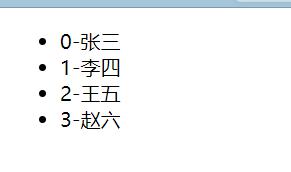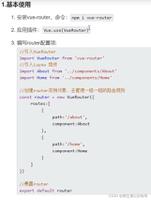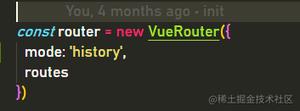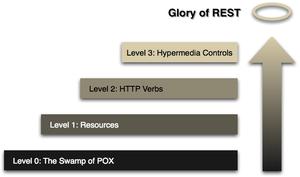Vue 基于VSCode结合Vetur+ESlint+Prettier统一Vue代码风格

插件安装
安装Vetur,ESlint, Prettier - Code formatter插件
安装方法(安装ESlint插件为例):File -> Preferences -> Extensions,打开如下界面,搜索目标插件,点击安装按钮安装
settings配置
配置文件所在路径
User配置:%HOMEPATH%\AppData\Roaming\Code\User\settings.json
Workerspace配置:PROJECT_HOME\.vscode\settings.json
说明:User配置为全局配置, 适用于所有的打开的实例,而Workspace配置储存在工作区之下并仅适用于本工作区的配置,显然,Workspace配置优先于User配置被使用
settings.json配置
File -> Preferences -> Settings,选择User、Workspace 配置tab标签后,点击图示按钮,即可打开settings.json配置文件
然后,把以下配置黏贴到文件,保存即可。
{ // 界面配置路径 Text Editor
"editor.wordWrap": "bounded", // 设置 超过word Wrap Column设置的字符数、达到视口最小宽度,时自动换行
"editor.wordWrapColumn": 120, // editor.wordWrap 配置为wordWrapColumn或者bounded时起作用
"editor.insertSpaces": true, // 设置输入tab键时是否自动转为插入空格(默认ture,即自动转空格),当editor.detectIndentation配置为 true 时,该配置项将被自动覆盖
"editor.detectIndentation": false, // 设置是否自动检测对齐,控制打开文件时是否基于文件内容,自动检测editor.tabSize 和editor.insertSpaces
// 界面配置路径 Text Editor -> Font
"editor.fontSize": 14, // 设置字体大小, 默认 14
//界面配置路径 Text Editor -> Files
"files.autoSave": "afterDelay", //设置延迟一定的时间后自动保存文件
"files.autoSaveDelay": 1000, // 设置自动保存文件前需要延迟的时间,单位毫秒 默认1000
"files.enableTrash": true, // 设置删除文件、目录时是否允许删除到操作系统回收站,默认为true,即允许
"files.encoding": "utf8", // 设置读写文件时所用编码 默认UTF-8,可针对每种语言进行设置
"files.autoGuessEncoding": false, // 设置打开文件时,是否自动猜测字符编码,默认false,即不自动猜测,可针对每种语言进行设置
// 界面配置路径 Text Editor -> Formatting
"editor.formatOnPaste": true, // 设置黏贴内容时是否自动格式化,true表示自动格式化,需要配置格式化器(formatter)才可使用
"editor.formatOnSave": true, // 设置保存文件时是否自动格式化,true表示自动格式化,需要配置格式化器(formatter)才可使用
"editor.formatOnSaveMode": "file", // 设置保存文件时格式化整个文件还是仅被修改处。该配置项仅在 "editor.formatOnPaste" 为 true时生效
"editor.formatOnType": true, // 设置输入完成后是否自动格式化当前行
// 界面配置路径 Text Editor -> Minimap
"editor.minimap.maxColumn": 120, // 设置minimap的宽度以设置可渲染的最大列数,默认120
// 界面配置路径 Text Editor -> Suggestions
"editor.quickSuggestions": null, // 默认选项为on 设置回车时是否接受默认建议选项
// Eslint插件配置
"editor.codeActionsOnSave": {
"source.fixAll.eslint": true // 设置保存时是否自动修复代码
},
// 界面配置路径 Extensiosn -> ESlint
"eslint.alwaysShowStatus": true, // 设置状态栏是否一直显示ESlint图标项,true表示一直显示
"eslint.format.enable": true, // 设置是否把ESlint作为一个格式化器,true表示启用
// Prettier插件配置
// 界面配置路径 Extensiosn -> Prettier
"prettier.enable": true, // 设置是否开启prettier插件,默认为true,即开启
"prettier.semi": false, // 设置是否在每行末尾添加分号,默认为 true
"prettier.singleQuote": true, // 设置格式化时,保持单引号,如果设置为true,则单引号会自动变成双引号
"prettier.tabWidth": 2, // 设置每个tab占用多少个空格
"prettier.printWidth": 120, // 设置每行可容纳字符数
"prettier.useTabs": false, // 设置是否使用tab键缩进行,默认为false,即不使用
"prettier.bracketSpacing": true, // 在对象,括号与文字之间加空格 true - Example: { foo: bar } false - Example: {foo: bar}, 默认为true
"prettier.jsxBracketSameLine": true, // 设置在jsx中,是否把'>' 单独放一行,默认为false,即单独放一行
// 设置各种代码的默认格式化器//以下为默认配置
"[html]": {
"editor.defaultFormatter": "esbenp.prettier-vscode"
},
"[css]": {
"editor.defaultFormatter": "esbenp.prettier-vscode"
},
"[less]": {
"editor.defaultFormatter": "esbenp.prettier-vscode"
},
"[javascript]": {
"editor.defaultFormatter": "esbenp.prettier-vscode"
},
"[jsonc]": {
"editor.defaultFormatter": "esbenp.prettier-vscode"
},
"[vue]": {
"editor.defaultFormatter": "esbenp.prettier-vscode"
},
// Vetur插件配置
"vetur.format.enable": true, // 设置是否禁用插件格式化功能 // 默认为true,即开启
"vetur.format.defaultFormatter.css": "prettier", // 设置css代码(<style>包含的代码块)默认格式化器
"vetur.format.defaultFormatter.sass": "sass-formatter",
"vetur.format.defaultFormatter.postcss": "prettier",
"vetur.format.defaultFormatter.scss": "prettier",
"vetur.format.defaultFormatter.less": "prettier",
"vetur.format.defaultFormatter.stylus": "stylus-supremacy",
"vetur.format.defaultFormatter.html": "prettier", // 设置html代码(<template>包含的代码块)默认格式化器
"vetur.format.defaultFormatter.js": "prettier-eslint", // 设置js代码<script>包含的代码块)默认格式化器
"vetur.format.defaultFormatter.ts": "prettier", // 设置vetur默认使用 prettier格式化代码
"vetur.format.options.tabSize": 2, // 设置tab键占用的空格数,该配置将被所有格式化器继承
"vetur.format.options.useTabs": false, // 设置是否使用tab键缩进 默认false,即不使用,该配置将被所有格式化器继承
//"vetur.ignoreProjectWarning": true // 控制是否忽略关于vscode项目配置错误的告警,默认为false,即不忽略
}
设置默认格式化插件
右键代码编辑区,选择Format Document WIth 弹出提示框如下,选择Configure Default Formatter...进一步选择默认格式化器(这里选Vetur)即可。
或者选中要格式化的代码,按Alt+Shift+F,未设置默认格式化器的时候,会弹出配置默认格式化器的提示,然后按提示操作即可
格式化代码
按上述配置,按Ctrl + S手动保存文件时会自动化使用Vetur格式化器格式化代码。
补充说明
ESlint插件
主要用于识别和报告ECMAScript/JavaScript代码中的语法模式是否存在错误
Vetur插件
这里Vetur的主要用途是语法高亮,其次是代码格式化,支持以下格式化器(formatter):
prettier: For css/scss/less/js/ts.prettier: For pug.prettier-eslint: For js. 运行prettier和eslint --fix.stylus-supremacy: For stylus.vscode-typescript: 针对 js/ts. 与VS Code自带的的 js/ts formatter相同sass-formatter: For the .sass section of the files.prettyhtml[已被弃用] For html.
虽然Vetur已内置上述格式化器,但是当Vetur检测到本地已经安装对应的格式化器时,会优先使用本地安装的格式化器。
如下,可以为不同语言指定其默认的格式化器,Vetur默认配置如下,如果想禁用某种语言的格式化器,可以将其格式化器设置为null。
{ "vetur.format.defaultFormatter.html": "prettier",
"vetur.format.defaultFormatter.pug": "prettier",
"vetur.format.defaultFormatter.css": "prettier",
"vetur.format.defaultFormatter.postcss": "prettier",
"vetur.format.defaultFormatter.scss": "prettier",
"vetur.format.defaultFormatter.less": "prettier",
"vetur.format.defaultFormatter.stylus": "stylus-supremacy",
"vetur.format.defaultFormatter.js": "prettier",
"vetur.format.defaultFormatter.ts": "prettier",
"vetur.format.defaultFormatter.sass": "sass-formatter"
}
两个特殊的格式化配置项
Vetur支持两个特殊的tabSize和useTabs格式化配置,如下
{ "vetur.format.options.tabSize": 2,
"vetur.format.options.useTabs": false
}
为啥说是特殊呢,因为这两个配置项,可以被所有格式化器继承,但是也有例外,如下:
当存在本地配置(比如.prettierrc)时,Vetur会优先使用本地配置。例如:
.prettierrc文件存在,但是没有显示设置tabWidth,则Vetur默认使用vetur.format.options.tabSize作为prettier格式化器的tabWidth配置。.prettierrc文件存在,并且显示设置了tabWidth,则Vetur 自动忽略vetur.format.options.tabSize配置项目,总是使用.prettierrc中配置的值。
useTabs 的使用规则也是如此
Prettier - Code formatter插件
类似Vetur,:Prettier并不具有ESlint检查语法能力,主要用于代码格式化,统一代码风格(最大长度、混合标签和空格、引用样式等),包括JavaScript,Flow,TypeScript,CSS,SCSS,Less,JSX,GraphQL,JSON,Markdown。
jsxBracketSameLine配置项
该配置项主要用于控制 jsx中,是否把'>' 单独放一行,默认为false,即单独放一行
prettier.jsxBracketSameLine:true- 格式化效果举例:
<button className="prettier-class"
onClick={this.handleClick}>
Click Here
</button>
prettier.jsxBracketSameLine:false- 格式化效果举例:
<button className="prettier-class"
onClick={this.handleClick}
>
Click Here
</button>
参考连接
https://code.visualstudio.com/docs/editor/codebasics#_save-auto-save
https://eslint.org/docs/user-guide/getting-started
https://vuejs.github.io/vetur/guide/formatting.html#formatters
https://prettier.io/docs/en/options.html
以上是 Vue 基于VSCode结合Vetur+ESlint+Prettier统一Vue代码风格 的全部内容, 来源链接: utcz.com/z/379898.html